Cov txheej txheem:
- Kauj ruam 1: Yuav tsum tau ua
- Kauj ruam 2: Pi Zero Teeb
- Kauj Ruam 3: Teeb tsa AdHoc Network
- Kauj Ruam 4: Ntxiv Lub Hwjchim LED
- Kauj Ruam 5: RPi Cam Web Interface Setup
- Kauj Ruam 6: Luam Txhua Yam Tawm
- Kauj Ruam 7: Cuam Tshuam ntawm Headers
- Kauj Ruam 8: Ntsia rau ntawm lub cev muaj zog thiab lub qhov (socket)
- Kauj Ruam 9: Npaj Lub Koob Yees Duab thiab Servo
- Kauj Ruam 10: Muab Txhua Yam Ua Ke
- Kauj ruam 11: Qhib Xcode Project
- Kauj Ruam 12: Hloov Kho zaum kawg

Video: 3D Luam Raspberry Pi Zero Robot: 12 Cov Kauj Ruam

2024 Tus sau: John Day | [email protected]. Kawg hloov kho: 2024-01-30 09:29




Koj puas tau xav tsim tus neeg hlau, tab sis tsuas yog tsis muaj tag nrho cov ntaub ntawv los tsim ib qho yam tsis tau xaus nrog lub chassis loj uas tsis tas yuav tsum tau? 3D tshuab luam ntawv nyob ntawm no kom txuag hnub! Tsis tsuas yog lawv tuaj yeem tsim cov khoom kom sib xws nrog txhua yam khoom siv, lawv tuaj yeem ua nws hauv qhov chaw muaj txiaj ntsig zoo. Ntawm no kuv yuav qhia koj yuav ua li cas thiaj tsim tau cov neeg hlau yooj yim uas nta 3D luam tawm ntu, Raspberry Pi Zero, thiab Pi Camera. Kuv yuav txhawb koj kom coj thiab hloov kho qhov kuv tau ua kom haum rau koj li kev xav lossis kev lom zem xav tau. Txhawm rau tswj tus neeg hlau thiab saib lub koob yees duab pub, Kuv tau tsim IOS app (PiBotRemote app) uas koj tuaj yeem xav siv thiab hloov kho dawb. Txawm li cas los xij, lub zog tiag tiag hauv cov haujlwm xws li qhov no tau los ntawm kev sib txawv hauv kev muaj peev xwm ua tau ob qho tib si kho vajtse thiab software. Yog li kuv yuav txhawb koj kom muaj tswv yim thiab ntxiv rau qhov kuv tau ua nyob ntawm qhov koj paub yuav ua li cas. Piv txwv li, Kuv xav tias nws yuav txias los ua tus neeg hlau no siv lub zeem muag tshuab kom paub txog nws ib puag ncig thiab taug kev zoo ib yam li lub tsheb uas tsav tus kheej.
Kauj ruam 1: Yuav tsum tau ua

-
Khoom siv
-
Yuav tsum tau (Kwv yees li $ 75)
- Raspberry Pi Zero W ($ 10)
- Micro SD Card ($ 8.25)
- 40 Tus Pin Header ($ 3.25)
- Jumper Hlau ($ 6.86)
- USB Roj Teeb ($ 5.00)
- 900 RPM Micro Gearmotor x 2 ($ 12.95 txhua)
- Tsav Tsheb ($ 4.95)
- Log ($ 6.95)
- 14mm Hlau Pob Pob Bearing ($ 0.62)
- Screws, Ceev, thiab Standoffs (saib hauv qab)
-
Yeem (Kwv yees li $ 45)
- LEDs
- Raspberry Pi Lub Koob Yees Duab ($ 29.95)
- Pi Zero Camera Adapter ($ 5.95)
- Servo Tsav ($ 8.95)
-
Cov cuab yeej
- 3D Tshuab Luam Ntawv & Filament
- Khoos phis tawj (Kuv yuav siv mac, thiab koj yuav xav tau ib qho yog tias koj xav siv PiBot Remote app)
- iPhone/iPad/iPod Touch (Yog tias koj yuav siv lub app)
- Laum
- Screwdriver nrog cov lus qhia hloov pauv
-
Xav paub ntau ntxiv txog ntu
- Pi Zero: Yog tias koj xav siv Pi Zero rau qhov haujlwm no nkaus xwb, koj yuav zoo nrog khiav lub taub hau txhua lub sijhawm. Txwv tsis pub, yog tias koj ib txwm xav txuas HDMI cov zis lossis USB ib puag ncig koj yuav xav tau yuav cov khoom hloov pauv ntxiv. Hauv qhov no, nws yog qhov feem ntau yuav raug xaiv zoo tshaj los yuav Pi Zero cov khoom siv, zoo li qhov no ($ 24) ib qho, Kuv yuav tawm ntawm amazon. Txawm hais tias kuv tseem yuav tau yuav daim npav micro SD, cov khoom siv no tuaj nrog Pi Zero, ob qho tib si tsim nyog hloov pauv, thiab ntau lub taub hau sib txawv. Txhua yam uas tuaj yeem siv tau.
- Micro SD Card: Koj tuaj yeem siv txhua daim npav Micro SD tsuav nws muaj qhov tsawg kawg ntawm 8GB ntawm kev cia.
- Jumper Wires: Kuv nyiam cov dhia dhia zoo li no vim tias lawv tuaj ua pob khoom sib txuas. Qhov no tso cai rau kuv cais, hais, ntu 9-xaim, thiab ua tib zoo txuas Pi thiab tus tsav tsheb.
- USB Roj Teeb: Lub roj teeb uas kuv yuav los ntawm Sparkfun tau raug txiav tawm lawm. Raws li qhov tshwm sim, koj yuav tsum nrhiav ib qho ntawm lwm qhov. Qhov kuv txuas tau zoo ib yam li kuv tab sis kuv tsis tau yuav nws, thiab koj yuav xav hloov kho cov ntawv luam kom haum koj lub roj teeb. Nco ntsoov nrhiav lub roj teeb nrog txuas micro USB cable, vim qhov no tso cai rau koj ntsaws ncaj qha rau hauv pi yam tsis muaj xaim ntau dhau.
- Tsav Tsheb: Kuv xav kom siv tus diver uas kuv txuas nrog vim nws pheej yig heev, thiab cov ntawv luam tau tsim los kom haum rau lub rooj tsavxwm ntawd. Ib qho ntxiv, lwm cov laug cam tuaj yeem ua haujlwm sib txawv, thiab koj yuav muaj cov txiaj ntsig sib txawv.
- 14mm Steel Ball: Kuv siv lub pob no yooj yim vim tias kuv tau muaj ib qho nyob ib puag ncig. Xav tias dawb siv lwm qhov ntau thiab tsawg, tab sis koj yuav xav hloov lub qhov (socket) loj. Lub pob yuav ua lub log thib 3 rau peb cov neeg hlau. Nov yog ib qho ntawm thaj chaw tsim ntawm kuv tus neeg hlau uas yog teeb meem tshaj plaws tam sim no thiab tuaj yeem siv qhov kev txhim kho tshaj plaws. Thaum nws ua haujlwm zoo rau ntawm qhov chaw du, tawv, nws muaj teeb meem ntawm cov ntaub pua plag thiab cov tawv nqaij tawv. Xav tias dawb los hloov thaj chaw no ntawm koj tus qauv.
- Screws, Ceev, Standoffs: Koj yuav tsum tau ua haujlwm me ntsis txhawm rau nrhiav cov ntsia hlau uas ua haujlwm rau koj. Kuv yooj yim pom cov ntsia hlau ntsia Pi, nrog rau cov ntsia hlau ua kom Pi Lub Koob Yees Duab sib koom ua ke hauv kuv txiv cov ntsia hlau sau. Rau lub cav nce thiab lub qhov (socket), Kuv siv cov ($ 2.95) cov ntsia hlau, thiab cov no ($ 1.50) txiv ntoo, uas yog ob qho tib si muaj nyob ntawm Sparkfun. Qhov kev sawv ntsug thiab 8 tus ntsia hlau (Kuv yuam kev tsuas suav nrog 4 hauv daim duab) uas tuav tus neeg hlau ua ke Kuv coj los ntawm kuv lub tsev kawm ntawv cov khoom siv VEX tsis siv.
- LEDs: Kuv paub tseeb tias koj paub qhov twg koj tuaj yeem yooj yim pom koj qee cov LEDs. Xaiv qhov twg xim twg koj xav sawv cev rau lub luag haujlwm: lub zog, kev txuas, txoj hauv kev rov ua neeg hlau, thiab cov neeg hlau tau txais kev qhia.
- Lub Koob Yees Duab thiab Servo: Nyob ntawm seb koj xav ua dab tsi nrog koj lub neeg hlau, koj tuaj yeem xaiv tsis suav nrog Lub Koob Yees Duab thiab Servo vim tias lawv tsis tsim nyog rau kev txav chaw yooj yim, thiab ntxiv $ 45 rau tus nqi ntawm tus neeg hlau.
Kauj ruam 2: Pi Zero Teeb
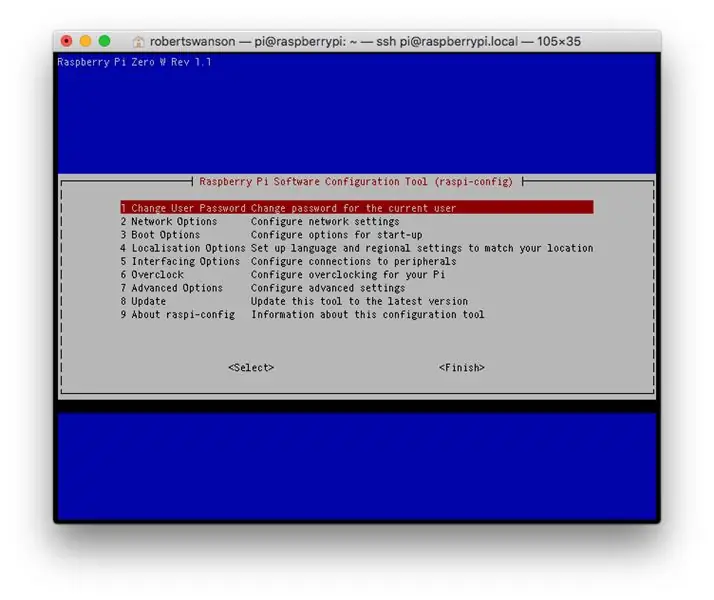
Ua raws qhov txuas no los teeb tsa lub taub hau nruab rau ntawm koj li Raspberry Pi Zero W.
- Tsis txhob hnov qab tias Pi Zero tsis tuaj yeem txuas rau 5GHz Wi-nkaus network
- Nco ntsoov ua raws cov lus qhia rau Raspbian Stretch lossis tom qab
Thaum koj tau ua tiav kev sib txuas ntawm SSH rau koj tus pi, khiav
sudo raspi-teeb tsa
thiab hloov cov teeb tsa hauv qab no:
- Hloov koj tus password. Nws yog qhov txaus ntshai heev kom tawm tus password tsis raug raspberry. Nco ntsoov tias koj nco qab tus password no.
- Hauv Network xaiv, hloov lub npe hostname los ntawm raspberrypi mus rau qee yam luv dua li pizero, lossis pibot. Kuv yuav siv pibot rau qhov seem ntawm qhov kev qhia no. Nco ntsoov nco dab tsi koj tso rau ntawm no.
- Hauv Boot xaiv -> Desktop / CLI, xaiv Console Autologin
- Mus rau cov kev xaiv cuam tshuam thiab qhib lub Koob Yees Duab
Xaiv Tiav thiab rov pib dua lub cuab yeej.
Kauj Ruam 3: Teeb tsa AdHoc Network
Los ntawm kev teeb tsa AdHoc network, peb yuav tuaj yeem txuas peb cov cuab yeej tswj hwm ncaj qha rau tus neeg hlau yam tsis muaj tus neeg nruab nrab. Qhov no yuav tso cai rau kev tshaj tawm sai dua ntawm cov vis dis aus thiab qis dua kev tswj hwm. Txawm li cas los xij, cov kauj ruam no tsis tsim nyog vim txhua yam tseem yuav ua haujlwm los ntawm lub network wifi ib txwm muaj.
Ua ntej, koj yuav tsum rub tawm thiab unzip txhua cov ntaub ntawv tsim nyog los ntawm GitHub. Hauv davhlau ya nyob twg, mus rau lub nplaub tshev rub tawm thiab xa PiBotRemoteFiles nplaub tshev rau pi nrog cov lus txib:
scp -r PiBotRemoteFiles/ [email protected]: Desktop/
Qhov no xa tag nrho cov ntaub ntawv tsim nyog rau tus neeg hlau uas yuav tswj hwm nws thiab teeb tsa AdHoc network. Nco ntsoov tias cov ntaub ntawv nyob hauv daim nplaub tshev hu ua "PiBotRemoteFiles" uas nyob ntawm lub desktop; txwv tsis pub ntau yam yuav ua tsis tiav txoj kev. Yog tias koj yuav siv PiBot Remote app, koj tuaj yeem hloov ntawm Wi-nkaus ib txwm thiab AdHoc network hauv lub app teeb tsa. Txwv tsis pub, koj tuaj yeem hloov nws los ntawm SSH nrog ib qho ntawm cov lus txib hauv qab no:
sudo bash adhoc.sh
sudo bash wifi.sh
Tau kawg, nco ntsoov tias koj tau mus rau PiBotRemoteFiles nplaub tshev ua ntej koj ua cov lus txib ua ntej. Ib qho kev hloov pauv ntawm AdHoc thiab Wi-nkaus tsuas yog siv tau tom qab rov pib dua tom ntej. Yog tias AdHoc tau teeb tsa, tom qab ntawd koj yuav tsum pom PiBot network tshwm sim thaum Pi Zero khau raj.
Kauj Ruam 4: Ntxiv Lub Hwjchim LED
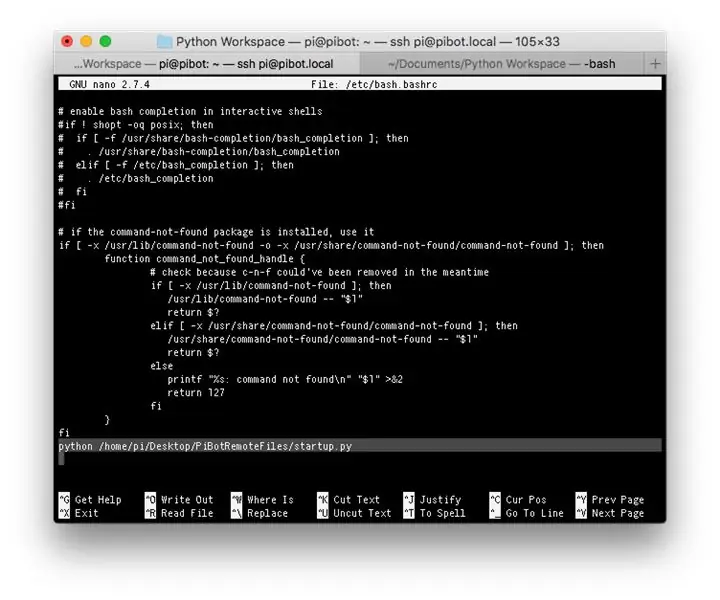
Txawm hais tias tsis tsim nyog, nws tuaj yeem muaj txiaj ntsig kom muaj lub teeb pom kev zoo. Txhawm rau qhib qhov no, SSH rau hauv Pi Zero thiab khiav cov lus txib:
sudo nano /etc/bash.bashrc
Thiab ntxiv kab hauv qab no mus rau qhov kawg ntawm cov ntawv:
nab hab sej /home/pi/Desktop/PiBotRemoteFiles/startup.py
Peb yuav tom qab hloov tus GPIO tus pin cuam tshuam nrog lub zog LED.
Kauj Ruam 5: RPi Cam Web Interface Setup
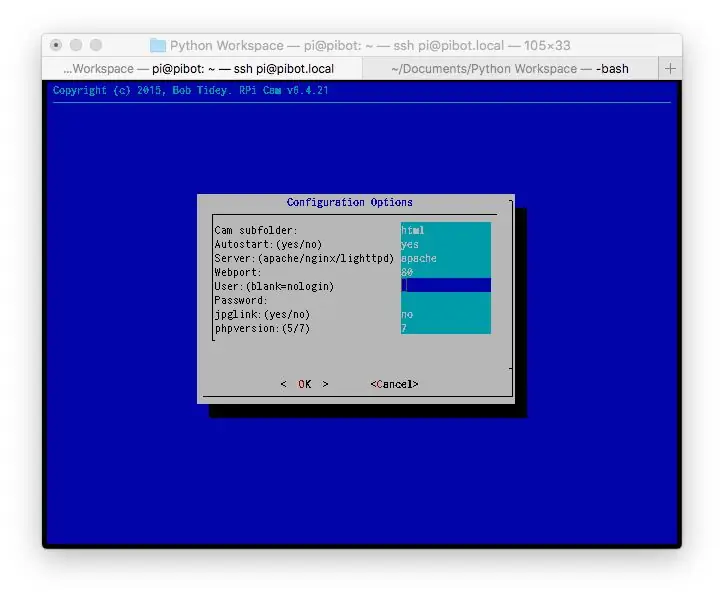
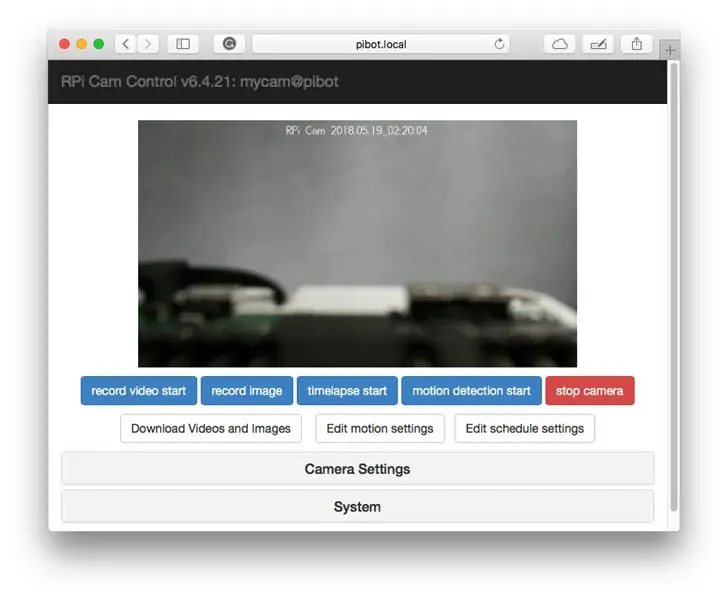
Txhawm rau txhawm rau nkag mus rau Raspberry Pi Cov Koob Yees Duab cov vis dis aus, peb yuav siv RPi-Cam-Web-Interface. Cov ntaub ntawv hais txog tus qauv no tuaj yeem pom ntawm no thiab lawv cov lej nyob ntawm GitHub. Txhawm rau teeb tsa tus qauv peb xub xav hloov kho peb Pi. Qhov no tuaj yeem siv sijhawm txog 10 feeb.
sudo apt-tau hloov tshiab
sudo apt-tau nruab dist-upgrade
Tom qab ntawd peb yuav tsum teeb tsa git:
sudo apt-tau nruab git
Thiab peb tuaj yeem thaum kawg teeb tsa tus qauv:
git clone
RPi_Cam_Web_Interface/install.sh
Tom qab teeb tsa tus qauv, lub qhov rai teeb tsa yuav tshwm. Yog tias koj xav ntxiv lub npe siv thiab tus lej nkag mus, nco ntsoov siv tib lub npe siv thiab tus lej zais ib yam li koj tus lej nyiaj. Txwv tsis pub, PiBot Remote app yuav tsis tuaj yeem tau txais lub koob yees duab ntws.
Tam sim no, yog tias koj mus rau qhov browser ntawm lub cuab yeej ntawm tib lub network zoo li Pi thiab yog tias lub koob yees duab txuas nrog pi, koj tuaj yeem tau txais kwj los ntawm kev mus rau https://pibot.local/html/#. RPi interface tso cai rau kev tswj tau yooj yim ntawm lub koob yees duab, thiab los ntawm tapping lossis nyem rau ntawm cov vis dis aus, nws tuaj yeem dhau los ua puv npo. Peb yuav siv qhov no tom qab nrog PiBot cov chaw taws teeb app.
Tam sim no peb tau teeb tsa Pi Zero, rau qhov khoom lom zem!
Kauj Ruam 6: Luam Txhua Yam Tawm


Txawm hais tias kuv siv Dremel 3D tshuab luam ntawv nrog PLA filament, xav tias dawb siv koj tus kheej lub tshuab luam ntawv thiab cov khoom siv. Txhua cov ntaub ntawv STL nyob hauv daim nplaub tshev uas koj rub tawm los ntawm GitHub. Kuv muaj peev xwm luam tawm txhua yam hauv plaub pawg: phaj saum toj, phaj hauv qab, txhua qhov nce thiab qhov nyob, thiab lub nplhaib. Muaj tswv yim hauv koj qhov kev xaiv xim thiab ua kom zoo dua ntawm cov peev txheej 3D tshuab luam ntawv. Kuv lub tshuab luam ntawv tsis muaj ob lub extrusion lossis ib qho zoo li no, tab sis yog tias muaj kev nkag tau rau lub tshuab luam ntawv zoo li no, kuv xav kom luam tawm cov ntawv dai kom zoo nkauj rau saum cov phaj saum toj kawg nkaus hauv qhov sib txawv xim. Koj yuav zoo li yuav tsum tau ua ntawv thiab xyaum ua kom qee daim haum.
Xav tias dawb los pleev xim rau saum lub phaj kom ua cov cim LED thiab cov khoom dai kom pom.
Tej zaum koj yuav tau pom ob lub mounts ntawm qhov kawg ntawm cov phaj hauv qab uas zoo ib yam li GoPro kev teeb tsa. Xav tias siv cov no los txuas txhua yam uas koj nyiam rau pem hauv ntej lossis tom qab ntawm tus neeg hlau. Hauv cov ntaub ntawv sib tov, koj tuaj yeem pom cov cim cim qhuav qhuav uas kuv tau siv, nrog rau cov qauv khoom koj tuaj yeem hloov kho kom tuav tau koj cov khoom.
Tsis tas li, xav tias dawb los txiav txim siab qhov twg mus rau qhov ua ntej; Kuv tau pauv tsawg kawg peb zaug txog tam sim no.
Kauj Ruam 7: Cuam Tshuam ntawm Headers



Txawm hais tias kuv tau xaiv los txuas ntawm lub taub hau rau PiZero, koj tuaj yeem txuas koj cov xov hlau ncaj qha rau pi. Yog tias koj xaiv cov laug lub taub hau zoo li kuv tau ua, Kuv xav kom siv ib qho nrog lub kaum sab xis zoo ib yam li kuv. Nws khaws cov xov hlau ntau ntau zais thiab ua rau txhua yam zoo dua qub.
Tam sim no nws yog lub sij hawm kom siv lub tshuab tsav. Cov phaj hauv qab tau tsim tshwj xeeb rau tus Sparkfun lub cev muaj zog tsav tsheb no, thiab tso cai rau qhov chaw rau tus pin header kom lo tawm hauv qab. Qhov no tso cai rau hloov pauv yooj yim ntawm lub tshuab pins kom koj tuaj yeem pauv sab laug thiab sab xis, thiab mus tom ntej thiab rov qab. Txawm hais tias kuv suav nrog cov theem hauv qab no tam sim no, Kuv xav hnyav pom zoo tos ob peb kauj ruam kom txog thaum koj paub tseeb tias koj cov xov hlau yuav tsum ntev npaum li cas. Txiav tawm 9-xaim ntu ntawm jumper pins uas sib xws nrog cov kab taub hau uas koj nyuam qhuav muab tso rau hauv pi. Ua tib zoo txhuam cov xaim kom cov pab pawg tuaj yeem sib sau ua ke tiaj thiab qhwv ncig lub roj teeb. Ntsuas qhov ntev ntawm cov xaim ua ntej yog li koj tsis xaus nrog qhov me me lossis ntau dhau.
Thaum kawg, nws yog lub sijhawm los ua cov LEDs. Muab lawv tso rau hauv lawv qhov chaw nyob ntawm daim phaj saum toj kawg nkaus, thiab khawm tag nrho cov pins hauv av rau saum ib leeg. Muab ib lub xaim rau hauv av, thiab ib lub xaim rau txhua LED. Los ntawm sab laug mus rau sab xis, kev ua haujlwm ntawm LEDs yog: lub zog neeg hlau, app txuas rau tus neeg hlau, tus neeg hlau rov ua dua txoj hauv kev uas tau txais kev cawmdim, thiab cov lus qhia tau txais los ntawm tus neeg hlau.
Kuj tseem txuas cov xov hlau rau txhua lub cav kom lawv tuaj yeem ntsaws rau hauv lub taub hau los ntawm tus tsav tsheb.
Kauj Ruam 8: Ntsia rau ntawm lub cev muaj zog thiab lub qhov (socket)




Ua ntej tshaj, ntxig rau txhua lub cav rau hauv lub cav tsav. Tom qab ntawd ntxig rau txhua qhov ntsia hlau ib nrab, tsuas yog kom txog thaum cov taub nkag mus rau saum npoo ntawm lub mount lossis lub qhov (socket). Tom qab ntawd, rau txhua tus ntsia hlau, tuav lub txiv ntoo ntawm lwm sab ntawm lub phaj thaum koj nruj txhua tus ntsia hlau. Nco ntsoov tso cov kabmob nyob hauv nruab nrab ntawm ob lub qhov rooj thaum koj ntsia hlau rau ntawm qhov thib ob. Muab tus neeg tsav tsheb tso rau hauv nws txoj haujlwm thiab ntsaws lub cav rau hauv. Nws tsis muaj teeb meem twg lub cav tau txuas rau hauv txhua qhov kev tso tawm raws li koj tuaj yeem hloov pauv tau yooj yim uas thaum tus neeg hlau nce thiab khiav.
Kauj Ruam 9: Npaj Lub Koob Yees Duab thiab Servo




Txuas lub Pi Zero adapter ribbon rau hauv lub koob yees duab thiab ntsaws cov ntaub ntawv lub koob yees duab ua ke. Muab cov servo tso rau hauv nws txoj haujlwm. Koj tuaj yeem laum cov ntsia hlau rau qhov servo, tab sis nws zoo txaus txaus. Txuas lub koob yees duab mus rau qhov kev pabcuam txhua txoj hauv kev uas koj pom zoo tshaj plaws. Tam sim no, Kuv muaj ob lub qhov nyob hauv lub roob, nrog cov khoom siv hla los ntawm lub tog raj servo thiab lub koob yees duab. Txawm li cas los xij, uas tawm ntau chav wiggle yog li koj yuav xav siv super kua nplaum. Taw lub koob yees duab rau qhov twg los xij uas koj xav tau, thiab ntswj lub tshuab raj rau hauv qhov chaw. Khaws lub koob yees duab kab hla hla qhov los ntawm raspberry, thiab ntsaws nws rau hauv pi. Thaum kawg, khawm cov hlua kom nws tiaj tus tiv thaiv lub roj teeb.
Kauj Ruam 10: Muab Txhua Yam Ua Ke
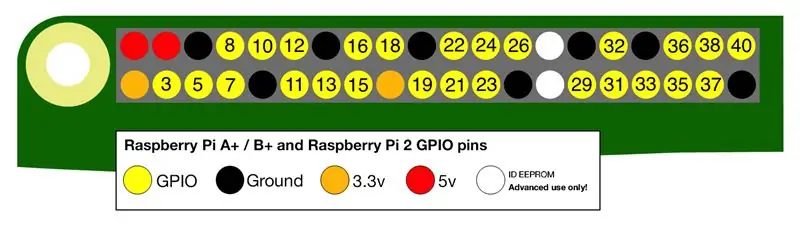



Nws yog lub sijhawm kawg rau txhua yam los ua ib daim. Plug cov xov hlau los ntawm LEDs, tus tsav tsheb, thiab servo rau hauv Pi hauv txoj hauv kev uas koj siv tsuas yog siv tus pin, tab sis ua kom lawv nyob ze rau lawv tawm. Tom qab ntawd tso cov xov hlau los ntawm lawv lub qhov thiab ntswj tus pi nyob hauv qhov chaw. Qhov no tau tsim los ua kom haum haum kom ua tau zoo, yog li tsis txhob tso thaum nws zoo li tsis muaj chaw txaus rau cov jumper loj loj.
Ntsia hauv txhua qhov kev sawv ntsug rau hauv qab phaj kom txhua tus muaj kev nyab xeeb. Ntxig lub roj teeb thiab xyuas kom tseeb tias lub xov tooj hluav taws xob tuaj yeem haum los ntawm lub qhov thiab nkag mus rau Pi Zero lub zog chaw nres nkoj. Qhwv lub cav tsav tsheb nyob ib puag ncig nws thiab haum lub nplhaib pice ncig txhua yam. Thaum koj tau nyem tag nrho cov xov hlau rau hauv qhov chaw nruab nrab ntawm lub roj teeb thiab phaj saum toj kawg nkaus, kab me me ntawm cov phaj hauv qab rau hauv lub nplhaib, thiab ob lub ntsiab lus siab ntawm lub nplhaib rau hauv phaj saum. Tam sim no koj tuaj yeem ntsia hlau rau saum phaj nruj thiab koj tau tsim koj tus neeg hlau!
Kauj ruam 11: Qhib Xcode Project
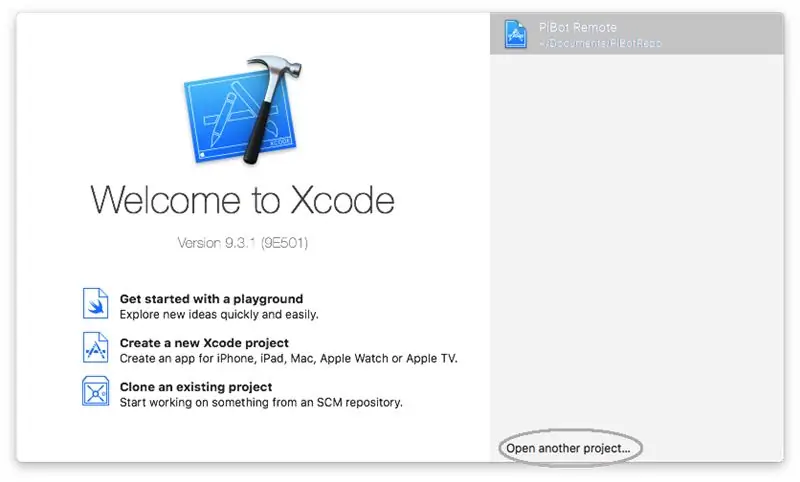
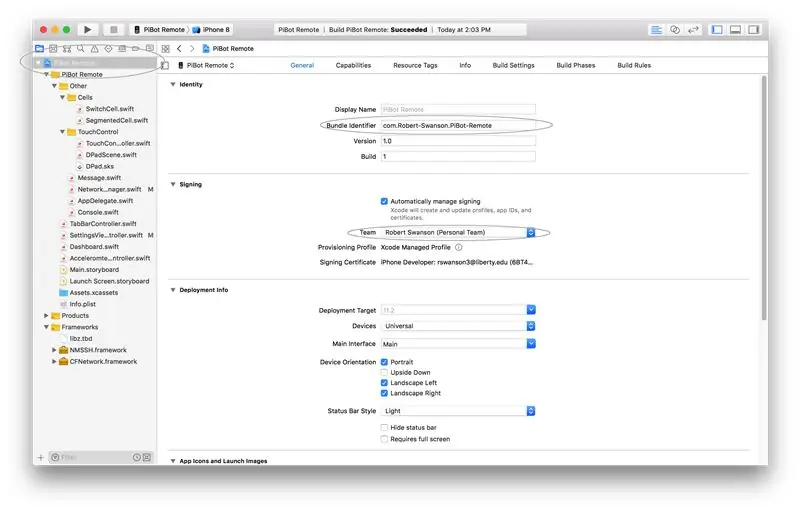
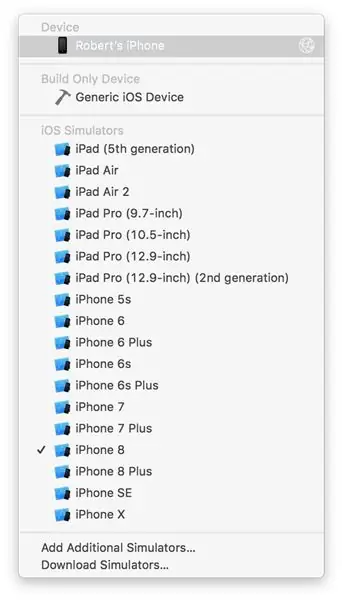
Ob peb kauj ruam tom ntej tsuas yog siv yog tias koj yuav siv PiBot Remote app, uas xav tau Mac thiab IOS ntaus ntawv.
Vim tias kuv pheej yig thiab tsis tau them nyiaj Apple Developer account, Kuv tsuas tuaj yeem qhia Xcode project, tsis yog app nws tus kheej. Koj tuaj yeem qhib qhov haujlwm koj tus kheej, hloov kev kos npe, thiab tso nws ntawm koj tus kheej lub cuab yeej.
Yog tias koj tsis muaj Xcode twb tau rub nws los ntawm lub khw app ntawm koj Mac. Thaum Xcode thauj khoom, xaiv "Qhib lwm qhov haujlwm" hauv qab sab xis, thiab mus rau "PiBot Remote" nplaub tshev hauv GitHub rub tawm.
Thaum qhov haujlwm qhib, nyem rau ntawm cov ntawv hauv paus hauv qhov pom ntawm sab laug deb hu ua "PiBot Remote".
Hloov "Bundle Identifier" mus rau qee yam tshwj xeeb. Koj tuaj yeem hloov kuv lub npe nrog koj li, lossis ntxiv qee yam mus rau qhov kawg.
Hloov Pab Pawg, rau koj tus kheej tus as khauj. Yog tias koj tsis muaj ib qho, xaiv "Ntxiv ib tus as khauj".
Ntaus command-B los tsim, thiab vam tias txhua yam ua haujlwm raug. Thaum koj tau ua tiav txoj haujlwm tiav, ntsaws koj lub cuab yeej rau hauv koj lub computer. Nyem lub pob rau sab xis ntawm kev ua si thiab nres cov nyees khawm nyob rau sab saum toj sab laug tes, thiab xaiv koj lub cuab yeej.
Ntaus hais kom ua-R thiab lub app yuav tsum pib ntawm koj lub cuab yeej. Koj lub cuab yeej yuav xav tau txheeb xyuas tus kheej ua ntej nws ua haujlwm thiab yuav xav tau kev siv internet ntawm lub sijhawm no xwb.
Kauj Ruam 12: Hloov Kho zaum kawg
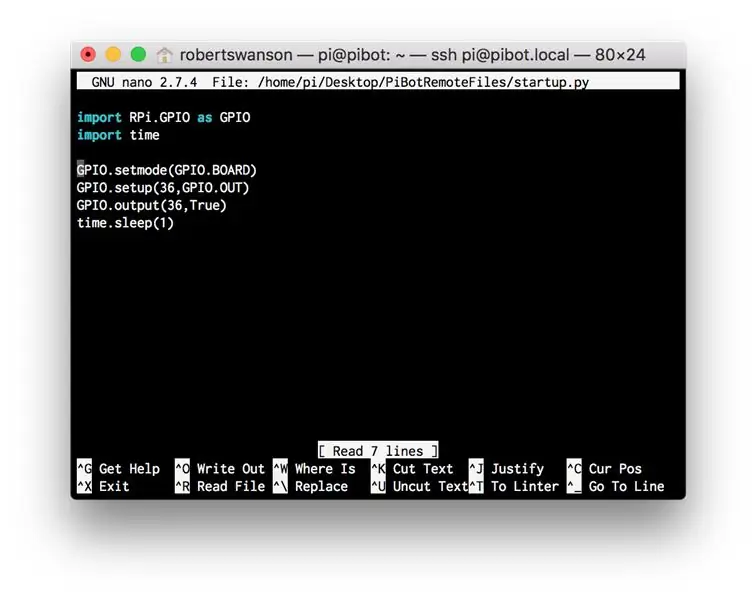
Koj tuaj yeem hloov tus lej tus lej rau txhua yam tshwj tsis yog rau lub zog LED hauv PiBot Remote app. Txhawm rau hloov tus pin rau lub zog LED, SSH rau hauv PI, thiab khiav cov lus txib:
/home/pi/Desktop/PiBotRemoteFiles/startup.py
Hloov ob qhov xwm txheej ntawm 36 rau yam GPIO tus pin koj siv. Tom qab ntawd ntaus tswj-X, y, nkag mus.
Lub app thiab server yog ob qho tib si nquag ua yuam kev. Siv lub console hauv kev debug hom los txiav txim seb dab tsi tshwm sim. Yog tias tsis ntseeg, sim rov pib Pi thiab/lossis rov pib dua lub app. Qee zaum tom qab tus lej ua tsis tiav, lub app tsis tuaj yeem rov txuas tau dua vim tias qhov chaw nyob twb tau siv lawm. Hauv qhov no, hloov pauv qhov chaw nres nkoj thiab app yuav tsum txuas.
Tsis tas li, thaum tsav tus neeg hlau nrog lub nrawm ntawm koj lub cuab yeej, koj yuav tsum siv qee qhov kev taw qhia tsis yooj yim los ntsuas, nres/pib, kho lub koob yees duab, thiab qhia/nkaum tab tab
- Calibrate: Coj mus rhaub thiab tuav nrog ob tus ntiv tes rau.5 vib nas this (yog tias koj lub cuab yeej txhawb nqa nws, koj yuav hnov haptic tawm tswv yim thaum lub cuab yeej ntsuas tau
- Kho lub Koob Yees Duab: Qhov ua kom yuam kev tshaj plaws, ua qhov uas tau piav yav dhau los txhawm rau ntsuas, tom qab ntawd rub koj cov ntiv tes kom txav lub koob yees duab nce, thiab rub kom txav lub koob yees duab qis. Kev kho yuav raug ua thaum koj tsa koj cov ntiv tes.
- Nres/Pib Toggle: Thaum koj mus rau qhov ntsuas nrawm, tus neeg hlau tau pib teeb tsa kom tsis quav ntsej cov lus txib txav mus los. Txhawm rau hloov qhov teeb tsa no, coj ob zaug nrog ob tus ntiv tes.
- Qhia/Hide Tab Bar: Txhawm rau ua kom pom pom puv ntoob thaum tsav tsheb nrawm, tab tab yuav cia li nkaum tom qab ob peb feeb. Txhawm rau qhia nws dua, los so. Txhawm rau zais nws, los so.
Yog tias koj poob siab nrog cov teeb meem thiab tsis yooj yim cuam tshuam nrog kuv app, tsuas yog nco ntsoov tias kuv tsis tau muaj kev kawm raug cai hauv kev ua haujlwm ntawm txhua yam. Yog li kuv zoo siab txais tos cov lus qhia thiab cov lus qhia. Xav tias dawb rau nkig kuv cov ntaub ntawv GitHub.
Yog tias kuv hloov kho ntawm GitHub, siv lawv rau tus neeg hlau los ntawm rub tawm cov ntawv thiab xa lawv los ntawm SCP rov mus rau Pi hauv qhov chaw tsim nyog. Yog tias koj cloned Xcode txoj haujlwm yooj yim rub qhov hloov pauv. Txwv tsis pub, koj tuaj yeem rub tawm qhov haujlwm thiab ua raws qib 11 kom qhib lub app ntawm koj lub cuab yeej.
Yog tias koj ua dab tsi txaus siab nrog qhov kev qhia no, thov qhia rau kuv paub hauv cov lus, Kuv txaus siab pom yuav ua li cas nws tuaj yeem siv ua tus qauv rau txhua yam ntawm cov phiaj xwm txaus nyiam.
Pom zoo:
3D Luam Tus Neeg Robotic Aub (Neeg Hlau thiab 3D Luam Ntawv rau Cov Pib): 5 Kauj Ruam

3D Luam Tus Neeg Robotic Aub (Neeg Hlau thiab 3D Luam Ntawv rau Cov Pib): Neeg Hlau thiab 3D Luam Ntawv yog yam tshiab, tab sis peb tuaj yeem siv lawv! Txoj haujlwm no yog txoj haujlwm pib zoo yog tias koj xav tau lub tswv yim ua haujlwm hauv tsev kawm ntawv, lossis tsuas yog nrhiav txoj haujlwm lom zem ua
Yuav Siv Tus Menyuam Li Cas Los Luam Cov Duab ntawm Splatoon 2 Siv Lub Tshuab Luam Ntawv SplatPost: 10 Kauj Ruam

Yuav Siv Tus Menyuam Li Cas Los Sau Cov Duab ntawm Splatoon 2 Siv Lub Tshuab Luam Ntawv SplatPost: Hauv Cov Lus Qhia no, Kuv yuav qhia pom yuav siv SplatPost Tshuab Luam Ntawv li cas los ntawm ShinyQuagsire. Yog tsis muaj cov lus qhia meej, ib tus neeg uas tsis muaj kev paub nrog kab hais kom ua yuav muaj teeb meem me ntsis. Kuv lub hom phiaj yog ua kom yooj yim cov kauj ruam nqis mus rau poi
3D Tshuab Luam Ntawv Thaum Tshav Kub Kub: Txhim Kho Warping ntawm 3D Luam Ntawv: 4 Cov Kauj Ruam

3D Tshuab Luam Ntawv Thaum Tshav Kub Kub: Txhim Kho Warping ntawm 3D Luam Ntawv: Txhua tus neeg uas tau muaj lub tshuab luam ntawv 3D muaj nyob rau ntawm ib kis lossis lwm qhov tau khiav mus rau qhov teeb meem ntawm kev ua rog. Cov ntawv luam tawm uas siv sij hawm tas los yuav tawg vim lub hauv paus tau tawm ntawm lub txaj. Qhov teeb meem no tuaj yeem ntxhov siab thiab siv sijhawm. Yog li dab tsi
Kev Luam Luam Cov Cai Txheej Txheem Nrog Lub Tshuab Luam Ntawv 3D: 7 Cov Kauj Ruam (nrog Duab)

Kev Cai Luam Ntawv Tus Txheej Txheem Nrog Lub Tshuab Luam Ntawv 3D: Yog tias qhov no tsis yog koj thawj zaug pom lub tshuab luam ntawv 3D, koj yuav tau hnov qee tus neeg hais qee yam raws cov kab ntawm: 1) Yuav 3D tshuab luam ntawv 2) Luam lwm lub tshuab luam ntawv 3D 3) Rov qab thawj 3D 4) ???????? 5) ProfitNow leej twg w
Tsim Cov Luam Luam Circuit Board nrog INKJET Tshuab Luam Ntawv: 8 Cov Kauj Ruam (nrog Duab)

Tsim Cov Luam Circuit Court nrog Nrog INKJET Tshuab Luam Ntawv: Thaum kuv xub pib saib yuav ua li cas txhawm rau cim kuv tus kheej cov ntawv luam tawm Circuit Court, txhua qhov Qhia thiab qhia kuv pom siv lub tshuab luam ntawv laser thiab ironed ntawm cov qauv hauv qee yam zam. Kuv tsis muaj lub tshuab luam ntawv laser tab sis kuv muaj tus lej pheej yig
